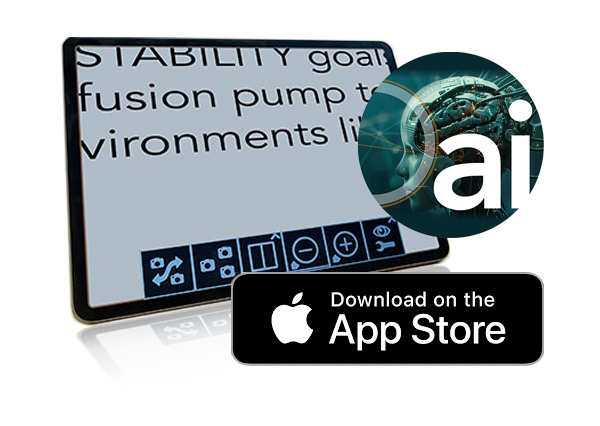
MagniLink Viewer
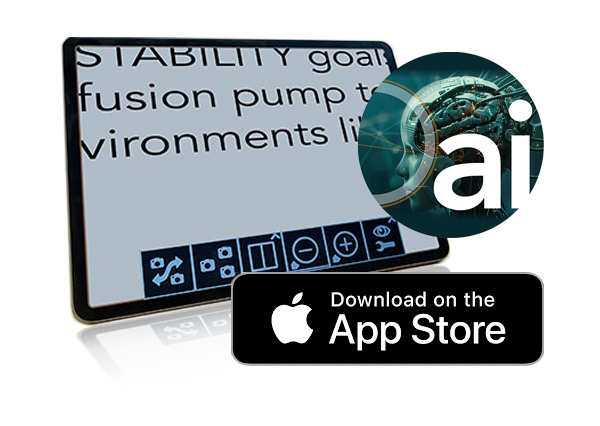



MagniLink Viewer – mjukvara för iPad med stöd för tillvalet AI
MagniLink ViewerTM är en innovativ mjukvara som används på en iPad för att visa bild från ett MagniLink läskamerasystem. Mjukvaran styr läskamerans egenskaper som exempelvis förstoringsgrad, artificiella färger och ljusnivå samt ger användaren möjlighet till individuella anpassningar för bästa upplevelse. Tillvalet AI öppnar upp en helt ny dimension av möjligheter!
MagniLink Viewer laddas ned från Apples App Store och kan användas på en iPad, kopplad till våra läskameror MagniLink iTAB, MagniLink Mini, MagniLink S eller MagniLink AIR.
- Olika färg- och ljusinställningar, t.ex. naturliga och artificiella färger.
- Olika förstoringsgrad.
- Ta bilder.
- Spela in video.
- Spegla och rotera bilder.
- Automatiska uppdateringar.
- Olika hjälplinjer underlättar läsning.
- Fler möjligheter att ändra och anpassa efter individuella behov i EUC-fliken (End User Configuration).
- Styrning av funktionerna på olika sätt. Antingen via menyer, kortkommandon på tangentbordet eller knappar på läskamerans kontrollpanel. (Även gester)
- Konfigurering av egna kortkommandon.
- Välja och växla mellan flera vyer.
- Stöd för motoriserade kameror i MagniLink AIR familjen.
- Stöd för flera videoströmmar och delad bild mellan dessa, tex samtidig användning av flera MagniLink kameror.
- Anteckningsverktyg med möjlighet att rita, förstora och panorera i bilden.
- Möjlighet att aktivera tillvalet AI
Det användbara anteckningsverktyget ger möjlighet att rita, skriva, förstora och panorera i bilden. Du kan enkelt välja att navigera mellan olika bilder och det finns flera olika funktioner för att infoga text, rita samt skriva med ”vanlig” penna eller överstrykningspenna i olika färg och storlek. Du kan även spara och öppna bilden som du gjort anteckningar på. Verktyget passar exempelvis utmärkt för att markera i texter eller fylla i formulär eller prov som sedan enkelt kan sparas eller skickas vidare.
Samtidig bild från flera kameror
MagniLink Viewer kan visa bild samtidigt från flera anslutna MagniLink kamerasystem om så önskas. Som användare kan du enkelt dela bilden på olika sätt i mjukvaran så att kamerabilderna visas samtidigt, t.ex. bild från en avståndskamera och en läskamera. Detta kan vara mycket praktiskt för exempelvis en skolelev i klassrummet som vill kunna se (med hjälp av avståndskameran) vad läraren gör framme vid tavlan, och samtidigt se (med hjälp av läskameran) en förstorad bild från sin lärobok.
Stöd för motoriserade kameror i MagniLink AIR familjen
Om man använder motoriserade kameror från vår senaste produktfamilj MagniLink AIR så kan man styra kamerorna direkt från mjukvaran via ikoner, via tangentbordet eller genom att dra med mus-pekaren i kamerabilden. Det går även att spara upp till tre olika kamerapositioner vilket underlättar för exempelvis en elev som snabbt behöver växla mellan olika kamerapostioner. Då kan hen t.ex. gå från att se läraren vid tavlan för att i nästa stund med bara ett knapptryck förflytta kameran till ett sparat läge där den t.ex. tittar på dörren när någon kommer in i klassrummet.
AI erbjuds som ett tillval till MagniLink Viewer och gör våra kraftfulla synhjälpmedel ännu bättre. Exempelvis kan man placera en tidningsartikel under läskameran och få den sammanfattad eller översatt till ett annat språk bara genom att skriva eller säga ett kommando. Det går dessutom att ställa allmänna frågor om innehållet, eller i princip vad som helst och få svar direkt.
Ett annat exempel är att be att få ett OCR-nummer, ett bankgironummer eller ett belopp som ska betalas på en pappersfaktura, identifierat och uppläst. Eller varför inte fråga vem som är avsändare. AI kan även användas för att läsa handskrift, eller för bildtolkning. Detta underlättar inte minst vid tolkning av matematikuppgifter som innehåller grafer och diagram. Allt detta öppnar upp mängder av möjligheter och det som tidigare varit svårt har nu blivit enkelt. Kontakta oss om du önskar mer information eller för att beställa en licens. Det finns även en 15-dagars utvärderingslicens tillgänglig för dig som vill testa funktionerna. Notera att AI-funktionerna kräver internetuppkoppling. Läs mer om AI här.
Det finns även möjlighet att använda mjukvaran fristående/standalone d.v.s utan kopplad läskamera. Då kan man få redan sparade text- eller bilddokument OCR-behandlade och texten uppläst av talsyntes. MagniLink Viewer fungerar på Apple iPad (se nedan systemkrav) tillsammans med MagniLink WifiCam, alternativt med en MagniWifi tillsammans med andra läskameror från LVI, kontakta oss gärna om du har frågor kring detta.
Följande text är på engelska, från vår internationella databas.
MagniLink Viewer enables your MagniLink Video Magnifier to operate with your iPAD and is available for download in App Store.
Specifications for MagniLink Viewer:
Minimum system requirements
- iPad with a USB-C connector and M2-chip or newer.
- iPadOS 17.0 or later.
Recommended system requirements
- iPad Pro 13” with M2-chip or newer.
- iPadOS 18.0 or newer.
Please note that the iPad Pro, which came out after the iPad, has a lower generation number than the iPad.
If you're using MagniLink Viewer with MagniLink iTAB, there are additional system requirements for the iPad, see product page here.
Updates in Magnilink Viewer v 2.9 (May 7, 2025)
- Fixed a bug where the settings screen appeared too small on iPhone – it now scales correctly.
- Resolved an issue where AI replies wouldn’t appear due to a parsing error – responses now show as expected.
Updates in Magnilink Viewer v 2.8 (April 30, 2025)
- Improved AI functions for working with images.
- Pinch-to-zoom support in menus.
- Updated OCR engine for better text recognition.
- New color options for the GUI, including dark mode support.
- Added support for the Atkinson Hyperlegible font for enhanced readability.
Updates in Magnilink Viewer v 2.7 (Dec 10, 2024)
- Support for AI license. Option that requires license, contact us for purchase. AI functions also require Internet connection.
Updates in Magnilink Viewer v 2.6 (May 28, 2024)
- Able to set different video modes for MagniLink cameras
- Scan QR codes
- Faster zoom for MagniLink AIR Go camera
- Pinch and zoom now works for external iTAB camera (bugfix)
- Improved gesture use (bugfix)
Updates in MagniLink Viewer v 2.5 (Jan 4, 2024)
- MagniLink cameras can now be connected directly to the iPad via USB
- One view for the built in front and back camera, where you can switch between them
- Artificial colors is now applied to images taken.
- App now support Split View
Updates in MagniLink Viewer v 2.1 (Oct 17, 2023)
- Works with older MagniWiFi camera
- Bug fixes for the Notepad tool





